win7如何设置局域网共享无需输入用户名和密码
时间:2021-01-07作者:fang
局域网共享是非常实用的一个功能,开启共享后在工作组中的电脑可以互传文件,不过我们在操作时,如何设置局域网共享无需输入用户名和密码呢?有使用win7电脑的网友就有这一疑问,那么对此接下来本文就来为大家分享具体的操作方法。
推荐下载:windows7安装版
操作方法如下:
1、点击开始按钮,进入“控制面版 ”。然后进入“网络和共享中心”,最后点击“高级共享设置”进行共享的高级设置。
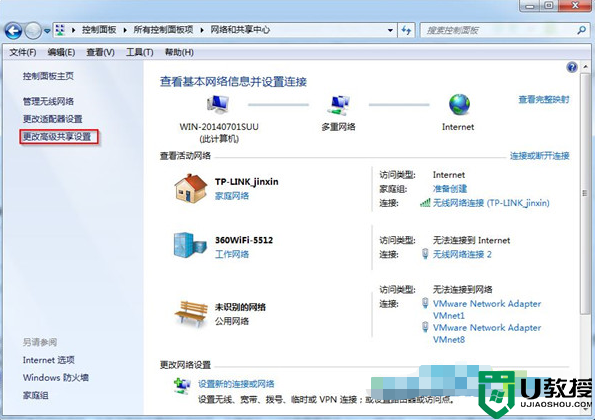
2、在“高级共享设置”中展开“家庭和工作”,往下拉找到“密码保护的共享”,选择“关闭密码保护共享”。
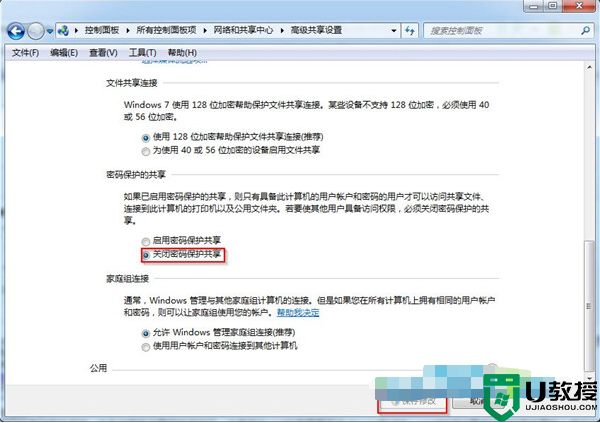
3、继续展开“高级共享设置”中的“公用”,一样下拉至“密码保护的共享”,选择“关闭密码保护共享”。
4、完成共享设置后点击“保存修改”。
win7设置局域网共享无需输入用户名和密码的方法就为大家分享到这里啦,有需要的用户可以按照上面的方法来设置哦。





